Reiniciar el dispositivo
¿Con qué dispositivo necesitas ayuda?
Reiniciar el dispositivo
Aprende cómo realizar una reconfiguración parcial y de fábrica en el dispositivo.
INSTRUCCIONES E INFORMACIÓN
- Una reconfiguración completa restablece todas las configuraciones del dispositivo a los valores predeterminados de fábrica. Eliminará de forma permanente todos los datos personales, preferencias, configuraciones y contenido como fotos, tonos de timbre y aplicaciones que estén guardados en el dispositivo. Se recomienda que guardes (copia de seguridad) datos importantes a tu SIM, tarjeta SD o una computadora antes de continuar.

- Desde la pantalla de inicio, arrastra la barra de notificaciones hacia abajo.

- Toca el ícono Settings.

- Deslízate hacia la pestaña ACCOUNTS, luego toca Backup and reset.
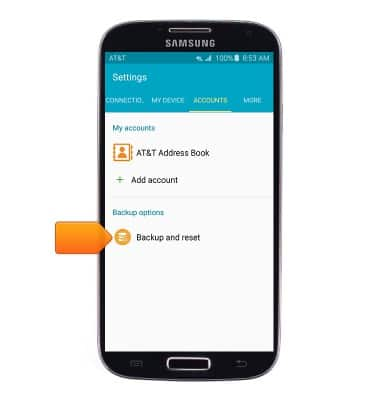
- Toca Factory data reset.
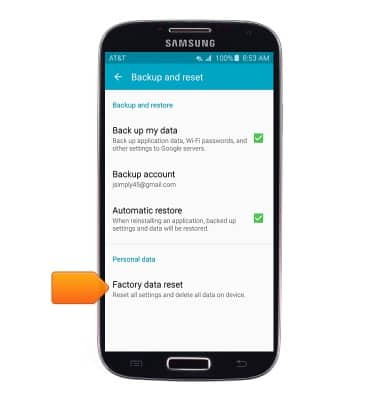
- Toca RESET DEVICE.
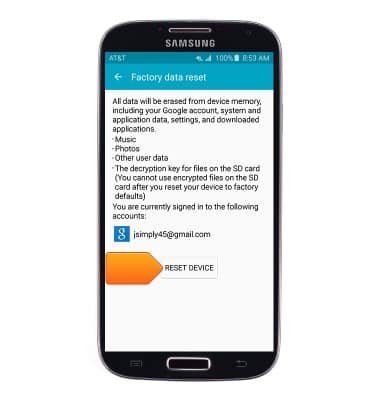
- Toca DELETE ALL.
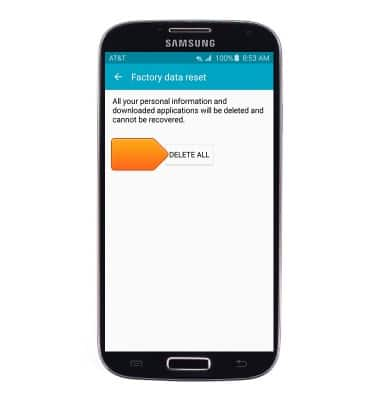
- Si no puedes reiniciar el dispositivo con los pasos anteriores, prueba el método de reinicio general alternativo, primero apagando el dispositivo.

- Con el dispositivo apagado, mantén oprimidas las teclas Volume-up, Home y Power/Lock. Sigue oprimiendo las teclas Home y Volume-up pero cuando vibre el dispositivo, suelta la tecla Power/Lock. Suelta las teclas Volume-up y Home cuando veas que el robot Android aparece en la pantalla.

- Cuando aparezca la pantalla "Android system recovery", oprime la tecla Volume-down para desplazarte hasta que 'wipe data/factory reset' esté resaltado.

- Oprime la tecla Power/Lock para seleccionar.

- Oprime la tecla Volume-down para desplazarte hasta que 'Yes -- delete all user data' esté resaltado.

- Oprime la tecla Power/Lock para comenzar el proceso de reinicio.

- Cuando vuelva a aparecer la pantalla "Android System Recovery", asegúrate de que 'reboot system now' esté resaltado, luego oprime la tecla Power/Lock.
